
Обновлено в апреле 2017 г .: Этот пост был обновлен, чтобы убедиться, что в нем есть лучшие способы переноса музыки с вашего Android.
Если у вас есть вся ваша любимая музыка на телефоне Android, то, вероятно, будет неплохо сделать резервную копию, особенно если вы планируете купить новый телефон. Вы можете создать резервную копию своей музыки на компьютере или в облаке, чтобы получить к ней доступ практически с любого устройства (каламбур).
У нас есть несколько приложений, которые нам нравится использовать, чтобы упростить резервное копирование музыки. Вот как сделать резервную копию вашей музыки (на всякий случай).
Как сделать резервную копию музыкальных файлов в онлайн-хранилище
Резервное копирование музыки в облако - это первый логический шаг, если вы хотите быть уверенным, что если ваш телефон выйдет из строя, ваша музыка не уйдет вместе с ним в унитаз. Есть два замечательных приложения, которые вы можете использовать, чтобы ваши музыкальные файлы могли следовать за вами, куда бы вы ни пошли.
Verizon предлагает Pixel 4a всего за 10 долларов в месяц на новых безлимитных линиях
Гугл драйв
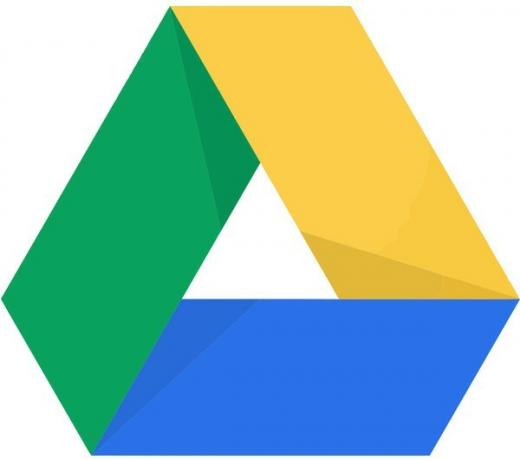
Гугл драйв Вот где это, когда дело доходит до хранения файлов. Вы получаете 15 ГБ бесплатного дискового пространства! В зависимости от размера файла 15 ГБ - это почти 4000 песен. Как и Dropbox, Google Drive распространен повсеместно; если у вас есть устройство с подключением к Интернету, вы можете получить доступ к своему Google Диску благодаря облако. Если у вас есть учетная запись Gmail, значит, у вас есть Google Диск.
Вы можете слушать музыку, которую загружаете, прямо на Google Диск, или вы можете скачать ее для прослушивания в автономном режиме, и вы держите пари на сладкий патут, что вы можете делиться чем угодно через ссылку на этот файл или папку, даже с пользователями, не имеющими отношения к Google ( язычники!).
Если ваш телефон Android не поставлялся с Google Диском, это бесплатная загрузка в магазине Google Play.
Чтобы настроить его, вы просто войдете в систему со своим адресом Gmail и паролем. Оттуда вы просто нажимаете большую кнопку «+», чтобы загружать файлы или папки. Чтобы загрузить музыку, просто выберите Аудио из списка опций. Вы можете загрузить столько песен, сколько захотите (или позволит ваш лимит в 15 ГБ). Если ваш Google Диск начинает заполняться, просто загрузите файлы на свой компьютер и перенесите их на внешний жесткий диск, если это вам нравится.
Чтобы получить доступ к Google Диску на вашем компьютере, просто нажмите drive.google.com и войдите. Вы пройдете через простой процесс настройки и будете готовы к работе. Google Диск работает без проблем, поэтому вы можете наслаждаться любимой музыкой практически на любом устройстве.
Dropbox

Базовый Dropbox учетная запись бесплатна и поставляется с 2 ГБ памяти. Все, что вам нужно для регистрации, - это адрес электронной почты и карман, полный мечтаний (карман, полный мечты, необязательно). Посещение Dropbox.com, введите свое имя, адрес электронной почты и пароль, и вы в пути.
2 ГБ - это не совсем тонна хранилища, поэтому вы можете загружать музыку на свой компьютер по мере того, как переносите больше в папку Dropbox.
Вот как установить Dropbox на свой компьютер:
- Запустите свой веб-браузер на твоем компьютере.
- Перейдите к Dropbox.com.
- Нажмите завести аккаунт.
- Введите свой Имя, Фамилия, и адрес электронной почты в поля. Вы также можете выбрать Зарегистрируйтесь в Google.
-
Щелкните значок флажок согласиться на условия и положения.
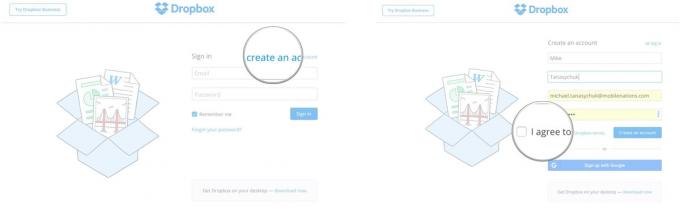
- Нажмите Завести аккаунт.
-
Щелкните значок Скачать бесплатно кнопку, чтобы установить Dropbox на свой компьютер.
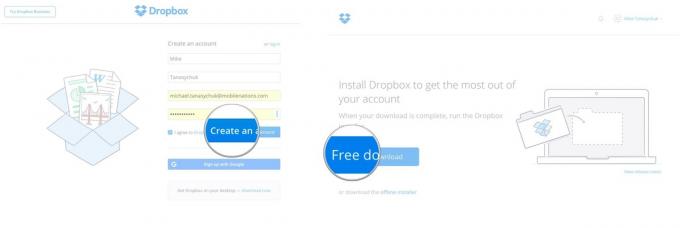
Затем вы захотите установить и настроить Dropbox на своем телефоне Android, если это еще не сделано. Вот как:
- Загрузите Приложение Dropbox из магазина Google Play.
- Запуск Dropbox на главном экране или в панели приложений.
- Нажмите войти в систему.
- Введите свой адрес электронной почты и пароль.
-
Нажмите войти в систему.
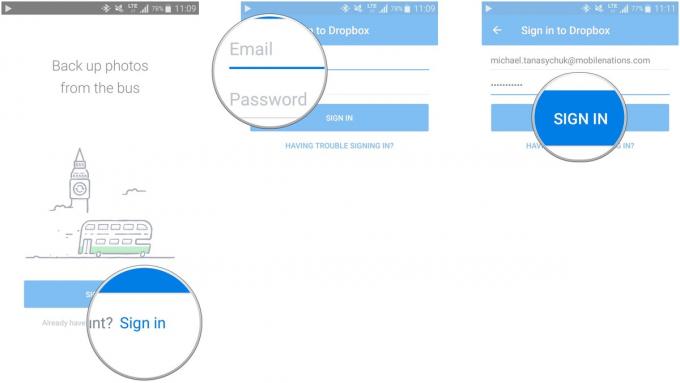
Вы можете нажать Не сейчас через "Настроить Dropbox на свой компьютер", поскольку вы это уже сделали.
Теперь, когда вы хотите загружать файлы, создавать папки, делать фотографии для загрузки и многое другое, вы просто нажимаете большую кнопку +. Чтобы добавить музыку в папку Dropbox, просто выберите Аудио из всплывающего списка опций.
Как только ваша музыка будет в облаке, вы сможете получить к ней доступ с любого устройства, на котором есть Dropbox, и, что еще лучше, вы сможете поделиться ею с друзьями, даже с теми, у кого нет Dropbox! Они просто получат ссылку и получат полный доступ к музыке, которой вы поделились.
Dropbox не только для музыки; вы можете загружать видео, фотографии, текстовые файлы и все, что между ними. Это, безусловно, избавляет от необходимости подключать USB-кабель от компьютера к телефону, и вы можете легко сделать файлы доступными в автономном режиме, загрузив их из папки Dropbox.
Как сделать резервную копию музыкальных файлов на свой компьютер
Вы можете использовать USB-кабель и перенести музыку с телефона на жесткий диск компьютера. Это работает как любое другое устройство MTP (например, медиаплеер или камера), и единственным ограничивающим фактором является пространство на жестком диске. это тоже довольно легко сделать.
Передача файлов Android
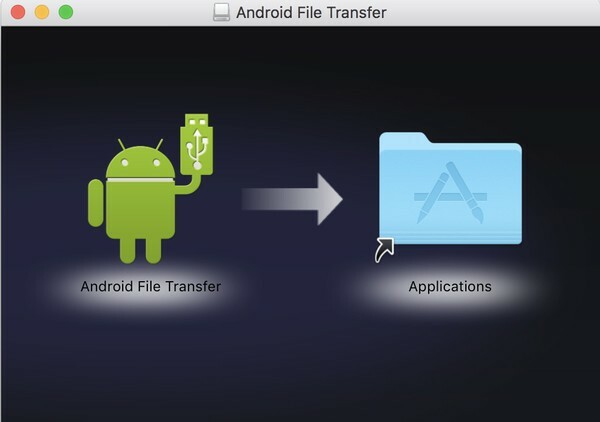
Если вы пользователь Mac, вам понадобится специальная утилита для переноса музыки (или любого типа файлов) с вашего телефона Android на компьютер: Передача файлов Android. Это не самое лучшее приложение в мире, но оно выполняет свою работу.
В процессе настройки не так много всего; ты только загрузить, установи и все. Когда вы подключаете свой телефон Android к Mac через USB, Android File Transfer откроется автоматически. Возможно, вам придется нажать Позволять на вашем телефоне, прежде чем вы сможете получить доступ к его содержимому на вашем Mac.
Как только у вас будет доступ, вы сможете получить доступ ко всем файлам, которые хранятся на вашем телефоне Android, а также ко всем файлам, хранящимся на вашей карте microSD, если вы ее используете. Оттуда вы можете просто перетаскивать музыку по желанию в папки на вашем компьютере. Самое приятное то, что вы можете перетаскивать целые папки в окно Finder вместо того, чтобы нажимать, удерживать и выбирать все, как вы это делаете на своем телефоне.
Одно предостережение: не пытайтесь переместить слишком много музыки за один раз. Одна из причин, по которой передача файлов Android не так хороша, заключается в том, что она, кажется, просто вылетает, если вы ее перегружаете. При передаче музыки делайте это небольшими партиями до 1 ГБ. В противном случае вы можете пройти половину процесса передачи пакета, и он просто остановится, и вам придется копаться и выяснять, где именно он остановился и с чего начать снова.
Это может быть немного неудобно, но если вы хотите музыку со своего телефона Android на Mac без использования облачной службы, то это единственный способ.
Пользователям Windows стало еще проще
 Если вы используете компьютер под управлением Microsoft Windows (версии 7 или более поздней), все, что вам нужно сделать, это подключить телефон к USB-порту с помощью прилагаемого кабеля. Откроется обычное окно проводника Windows с содержимым вашего телефона. Просто перетащите туда, куда вы хотите сохранить музыку, и позвольте ему скопировать вещи.
Если вы используете компьютер под управлением Microsoft Windows (версии 7 или более поздней), все, что вам нужно сделать, это подключить телефон к USB-порту с помощью прилагаемого кабеля. Откроется обычное окно проводника Windows с содержимым вашего телефона. Просто перетащите туда, куда вы хотите сохранить музыку, и позвольте ему скопировать вещи.
Когда все будет готово, вы можете «извлечь» телефон из значка на панели задач, как любое другое USB-устройство.
При первом подключении телефона к Windows может потребоваться установка и настройка некоторых вещей. Просто подождите, пока он закончится, и вы будете готовы к работе.
Суть
Использовать облачный сервис для передачи музыки с телефона Android на компьютер очень просто, и вы можете получить доступ к своей музыке практически с любого устройства с подключением к Интернету. Вы также можете загрузить свои мелодии для автономного прослушивания на компьютере или другом Android-устройстве из облачной службы.
Функция совместного использования также является отличной причиной для использования Google Диска или Dropbox, поскольку большинство песен слишком велики для отправки по электронной почте. и люди, с которыми вы поделились, могут выбрать загрузку музыки, которую вы отправляете, или воспроизведение ее прямо здесь, на Google Диске или Dropbox ссылка.
Если вы предпочитаете пропустить облако, использовать USB-кабель для передачи файлов напрямую на компьютер тоже несложно. Android File Transfer может время от времени становиться привередливым, если вы пользователь Mac, но в конце концов все просто перетаскивается.

Это лучшие беспроводные наушники, которые вы можете купить по любой цене!
Лучшие беспроводные наушники удобны, отлично звучат, не стоят слишком дорого и легко помещаются в кармане.

Все, что вам нужно знать о PS5: дата выхода, цена и многое другое.
Sony официально подтвердила, что работает над PlayStation 5. Вот все, что мы знаем об этом на данный момент.

Nokia запускает два новых бюджетных телефона Android One стоимостью менее 200 долларов.
Nokia 2.4 и Nokia 3.4 - последние дополнения к линейке бюджетных смартфонов HMD Global. Поскольку оба они являются устройствами Android One, они гарантированно получат два основных обновления ОС и регулярные обновления безопасности на срок до трех лет.

Это лучшие ремешки для Fitbit Sense и Versa 3.
Наряду с выпуском Fitbit Sense и Versa 3 компания также представила новые бесконечные ремешки. Мы выбрали лучшие, чтобы вам было проще.
